بسم الله الرحمن الرحيم
الحمد لله رب العالمين و الصلاة و السلام على سيد الأولين و الآخرين نبينا محمد وعلى آله وصحبه اجمعين؛ أما بعد:
أهلا بكم زائري الكريم وسهلا في مدونتكم مدونة حل لمشاكل التقنية في موريتانيا، في هذه التدوينة من حل مشكلة في الاندرويد دائما مع طرق التعديل على نظام الاندرويد ليصبح اكثر ملائمة مع متطلباتكـ اخي هيا معي لأقدم لك طريقة لكيفة اخفاء الاشعارات الغير مرغوب فيها،اذ ان في اصدار نظام التشغيل اندرويد اوريو Android Oreo، إشعارات تزعج المستخدمين هي إشعار ان التطبيق -بإسمه- يعمل في الخلفية "App is running in the background".يظهر هذا الاخطار او التنبيه عند تشغيل تطبيقات معينة في الخلفية أو تراكمها على الشاشة، مثل فيسبوك مسانجر أو غيره. مبدأ الاشعار جيد، لكن طريقة تطبيقه ليست كذلك.حيث انه لا يمكن إزالة الإشعار ولا يمكن تعطيله، لذلك يتعين عليك تحمل مساحة ظهورها على الشاشة مع الإشعارات. هذا، بالطبع، إذا لم تكن مستعدًا للتعامل معها. على الرغم من أنه لا يمكن تعطيل الإشعار نهائيًا دون الوصول إلى الروت، إلا أنه من الممكن إيقاف هذه الإشعارات بشكل فعال حتى لا تشاهدها أبدًا مرة أخرى.
إخفاء إشعار "التطبيق قيد التشغيل في الخلفية" في اصدار اندرويد اوريو Oreo
طريقة 1 : سهلة
قام مطور اسمه إبوالالي بإنشاء تطبيق مخصص لحظر هذا الإشعار فقط. التطبيق مفتوح المصدر تماما هنا رابطه على موقع GITHUB !و يفضل استخدامه على الأجهزة التي هي باللغة الإنجليزية، على الأقل في الوقت الحالي،ولكن من المحتمل أن يضيف المطور دعمًا للغات أخرى عند إضافة الترجمات.
كل ما عليك فعله هو تثبيت التطبيق من متجر جوجل، وتمكين إذن "مستمع الإخطار" ، وسيبقي الاشعار محظورًا!
إخفاء "تشغيل في الخلفية" الإعلام
تحميل تطبيق Hide "running in the background" Notification من متجر جوجل
الطريقة 2 : الموصى بها
لقد ابلغ المطور Joao Dias ، أنه أصدر تحديثًا لتطبيق AutoNotification الخاص به والذي يسمح لك بحظر هذا الإشعارات (وغيرها) دون الحاجة إلى Tasker. بالإضافة إلى ذلك، فقد تقدم إلى الأمام وجعل هذه الميزة الجديدة ميزة مجانية في تطبيقه حتى تتمكن من الاستمتاع بإخفاء رؤية إشعار "التطبيق يعمل في الخلفية" دون إنفاق جنيه واحد.
كل ما عليك فعله هو تنزيل تطبيق AutoNotification من متجر جوجل. يوصي بهذه الطريقة لأنها، على عكس التطبيق المذكور أعلاه، يعمل هذا مع جميع اللغات ويعمل أيضًا على المساعدة في إزالة أي إشعار في نظام الاندرويد آخر تريد التخلص منه، مثل الــ USB عند الشحن / إعلام التصحيح. ما عليك سوى تحديد الكلمة الرئيسية التي تستهدفها في فلتر العنوان / النص.
رابط تحميل تطبيق AutoNotification من متجر جوجل
وهذا رابط فيديوا على اليوتيوب يشرح فيه المطور التطبيق
طريقة 3 : الصعبة
لقد تم تقديم هذا الإصلاح بواسطة ماركو ستورنيلي، وهو مطور للعديد من الإضافات تاسكرTasker المجانية تحت عائلة BaldApps.يستلزم هذه الطريقة استخدام تطبيق أتمتة Tasker بالإضافة إلى أحد مكونات ماركو Tasker المسماة Notification Listener.
أولاً،عليك القيام بتنزيل هذين التطبيقين. ستحتاج إلى تاسكر المدفوع لأنه ضروري ليقوم تطبيق Notification Listener بعمله، وهو في هذه الحالة، سيكون التخلص من الإشعارات المستمرة لخدمات التطبيقات في الخلفية.
رابط تحميل تطبيق تاسكرTasker من متجر جوجل
السعر: 2.99 دولار
رابط تحميل تطبيق Notification Listener من على متجر جوجل
مجاني
بعد ذلك ، ستحتاج إلى استيراد ملف تعريف تاسكرTasker الذي قدمه المطور ماركو. قم بتنزيله من هذا الرابط هنا ، ثم اتبع لقطات الشاشة أدناه لمعرفة كيفية استيرادها وإعدادها!
بدون روت،لا توجد طريقة لمنع نظام اندرويد من عرض اشعار "التطبيق قيد التشغيل في الخلفية" المستمر في نظامه أوريو Android 8.0 Oreo. بالنظر إلى الكود المصدري لـ ForegroundServiceController،وتطبيقه انظر هنا،وايضا ForegroundServiceDialog لا يكشفان حقًا أي شيء يمكننا الاستفادة منه. على حد علمي،لا يوجد تعديل لخصائص الأوامر أو النظام يمكن استخدامه للتحكم في تشغيل هذه الخدمة أو عدم تشغيلها.هذا ما ابداه Dianne's Dungeon .
اذا لم تجد المطلوب في الصفحة يمكنك البحث هنا في جوجل للتحويلك الي موضوع اخر
- الخطوة 1: الذهاب إلى المهام
- الخطوة 2: اضغط على استيراد
- الخطوة 3: انتقل إلى ملف XML
- الخطوة 4: اضغط للاستيراد
- الخطوة 5: معرفة ما إذا كان يتم استيرادها
بمجرد استيراد المهمة، يمكنك تشغيلها من أجل "غفوةSnooze" الإشعار. ومع ذلك، لا يتم تشغيله عند الإقلاع، لذا اتبع الخطوات التالية أدناه لمعرفة كيفية تشغيل هذه المهمة عند الإقلاع لمنع الإخطار تلقائيًا.
- الخطوة 6: اذهب إلى "الملفات الشخصية"
- الخطوة 7: اضغط على +
- الخطوة 8: حدد "الحدث"
- الخطوة 9: حدد "مراقبة البداية"
- الخطوة 10: اضغط على زر العودة
- الخطوة 11: حدد مهمة "قيلولة بعد الظهر" التي استوردناها
- الخطوة 12: انتهى
والآن عند إعادة تشغيل جهازك، يجب تشغيل ملف التعريف عند الإقلاع (تقريبا، وليس بالضبط عند بدء التشغيل كما يتم تشغيله تقنيًا عند بدء تشغيل خدمة مراقبة Tasker،أي بعد ثوانٍ قليلة من تشغيل مستقبلات التمهيد للاقلاع الأخرى)!
في حالة عدم نجاحه، فمن المحتمل أن يظهر إشعار نظام الاندرويد بعد تشغيل المهمة بالفعل. في هذه الحالة، يمكنك تشغيل المهمة يدويًا في التمهيد، ولكن يوصي المطور ماركو بتعديل إجراء الاستعلام لإضافة مهلة أطول، مثل 3 دقائق. بدلاً من ذلك ، يمكنك إضافة إجراء "انتظارWait" في بداية المهمة واستخدام مهلة طويلة مماثلة.
في حال كنت ترغب فقط في حظر إشعار نظام اندرويد هذا (وليس أي شيء آخر قد ينشره)، يمكنك بدلاً من ذلك تغيير ملف التعريف ليكون "Notification Listener Event" مع شرط "منشورposted"، مع استهداف التطبيق "نظام اندرويد Android System"والعنوان المطابق *الخلفية background*.لاحظت استخدام العلامات النجمية هنا - هذا هو حرف بدل يطابق أي نص يحيط بمصطلح "background" وبالتالي لن يتطابق إلا إذا كان نظام اندرويد هو التطبيق الذي "يعمل في الخلفية".
شرح توضيحي للتدوينة
بدون روت،لا توجد طريقة لمنع نظام اندرويد من عرض اشعار "التطبيق قيد التشغيل في الخلفية" المستمر في نظامه أوريو Android 8.0 Oreo. بالنظر إلى الكود المصدري لـ ForegroundServiceController،وتطبيقه انظر هنا،وايضا ForegroundServiceDialog لا يكشفان حقًا أي شيء يمكننا الاستفادة منه. على حد علمي،لا يوجد تعديل لخصائص الأوامر أو النظام يمكن استخدامه للتحكم في تشغيل هذه الخدمة أو عدم تشغيلها.هذا ما ابداه Dianne's Dungeon .
ومع ذلك، يعد استخدام أي من الطرق المذكورة أعلاه حلاً بسيطًا نسبيًا لهذه المشكلة. تستعلم كل طريقة من هذه الطرق عن إخطار "نظام أندرويد"،وهو إخطار مستمر أنشأه تطبيق أندرويد الإطاري (اسم الحزمة "أندرويد"). إذا كان موجودًا، فإنه بعد ذلك يقوم بتأجيل الإشعار من نظام اندرويد لفترة طويلة بشكل سخيف. هذا التعديل آمن تمامًا بالمناسبة، لأن نظام الاندرويد لا يقدم عادة أي إخطارات أخرى.
أرجوا أن تعجبكم و تفيدكم التدوينة،
لا تنسى المشاركة مع غيرك، لتعم الافادة.
وللمزيد من التدوينات ، اشترك في القائمة البريدية.
السلام عليكم ورحمة الله وبركاته
***********************
***********************

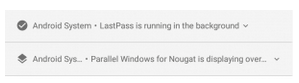
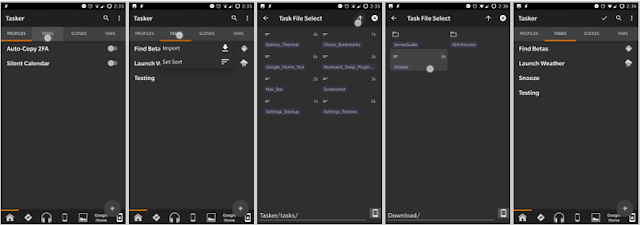
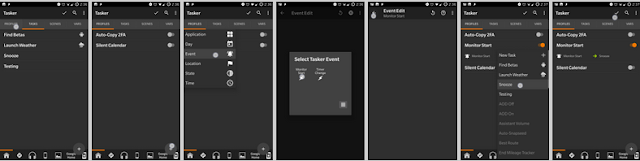



الرئيسية تحويل الاكوادإخفاء الابتساماتإخفاء